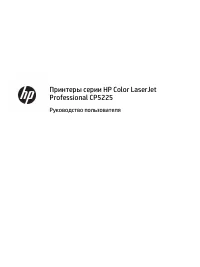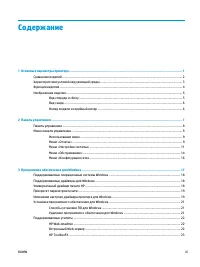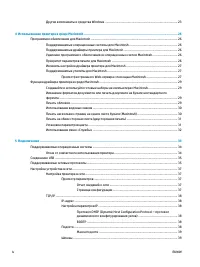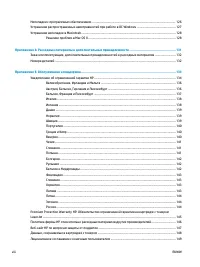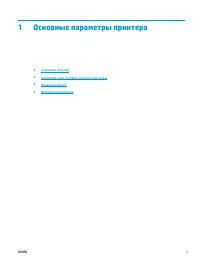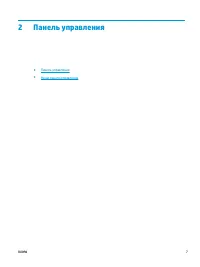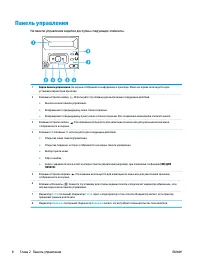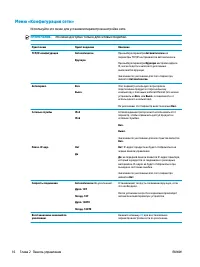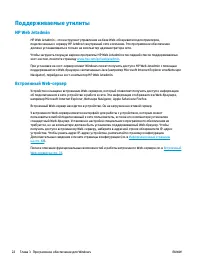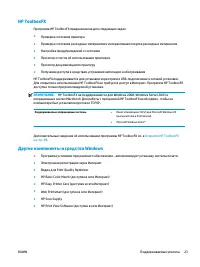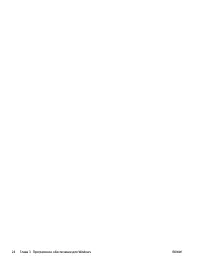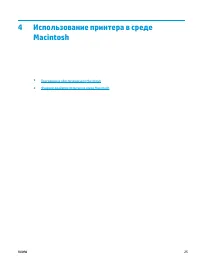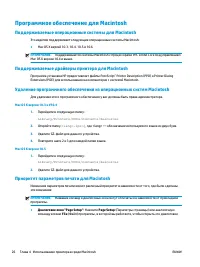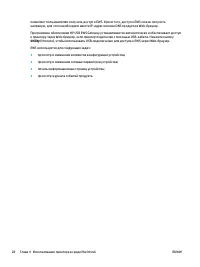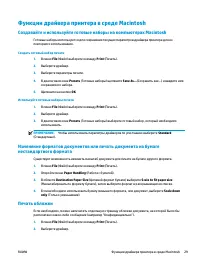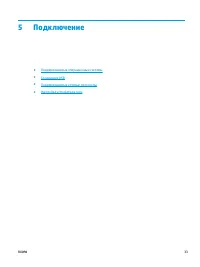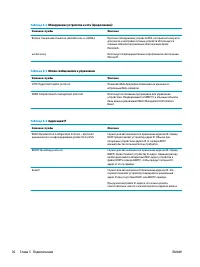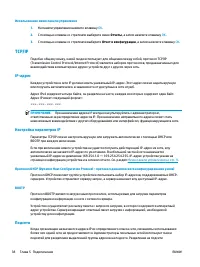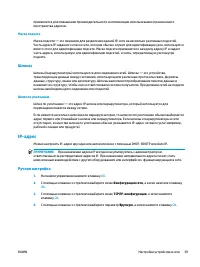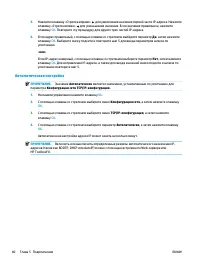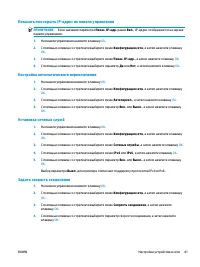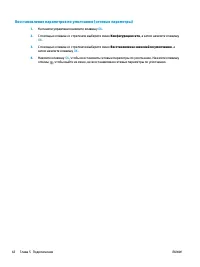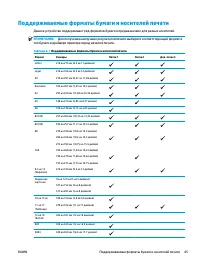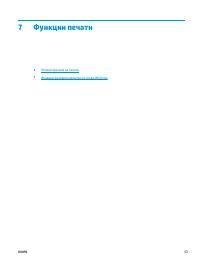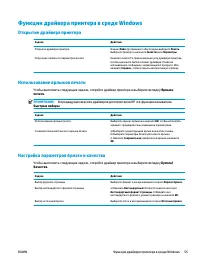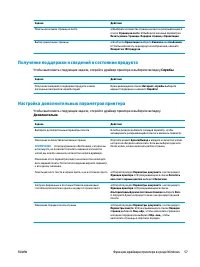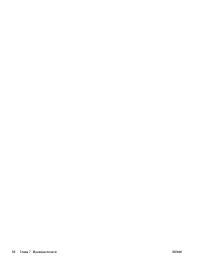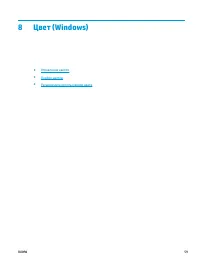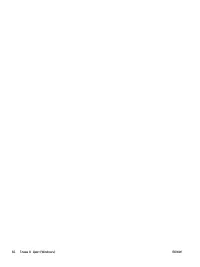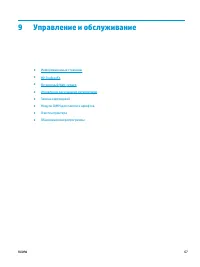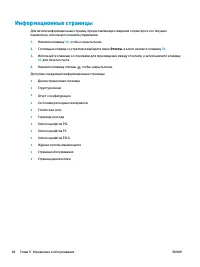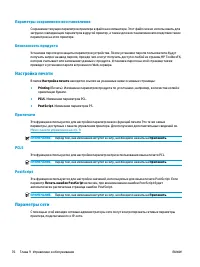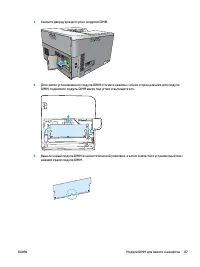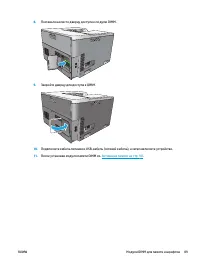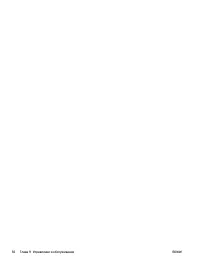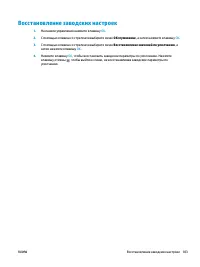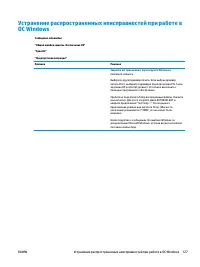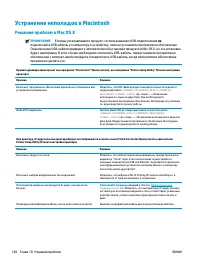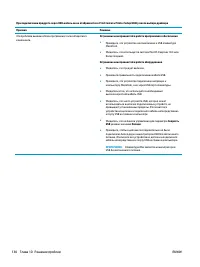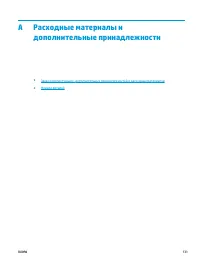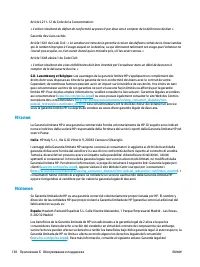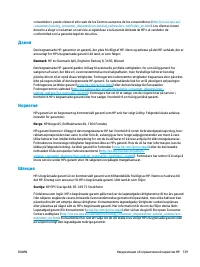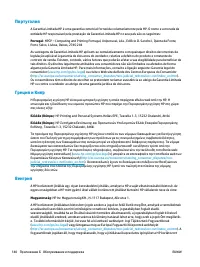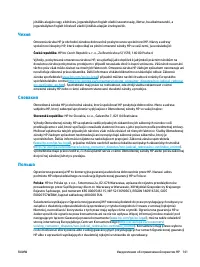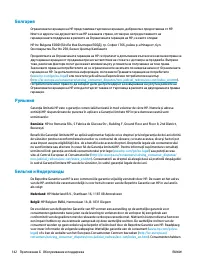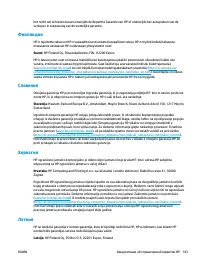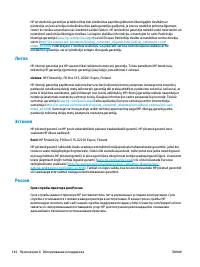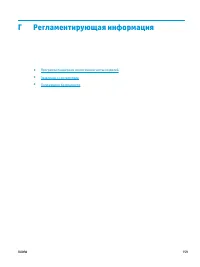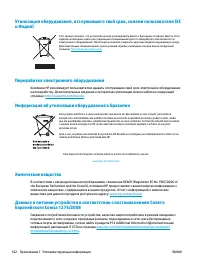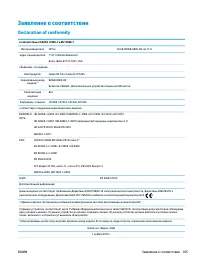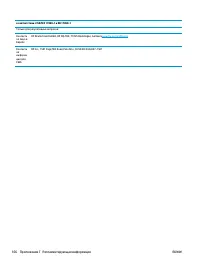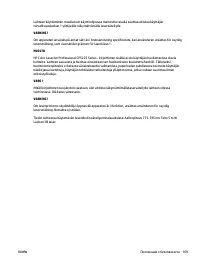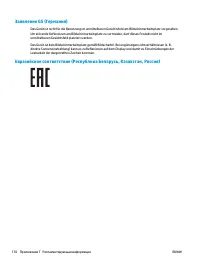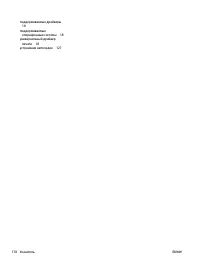HP Color LaserJet CP5225n Drukarka – Instrukcja obsługi w formacie pdf, czytaj online za darmo. Mamy nadzieję, że okaże się ona pomocna w przypadku jakichkolwiek pytań związanych z użytkowaniem urządzenia.
Jeśli nadal masz wątpliwości, zadaj pytanie w komentarzach pod instrukcją.
"Ładowanie instrukcji" oznacza, że musisz poczekać na pobranie pliku, aby móc go przeczytać online. Niektóre instrukcje są bardzo obszerne, a czas ich ładowania zależy od szybkości łącza internetowego.
окно
.
Параметры
,
заданные
в
этом
окне
,
могут
переопределить
параметры
,
измененные
в
других
окнах
.
●
Диалоговое
окно
"
Печать
"
.
Для
открытия
этого
окна
щелкните
Печать
,
Настройки
печати
или
аналогичную
команду
в
меню
Файл
рабочей
программы
.
Параметры
,
изменяемые
в
диалоговом
окне
Печать
имеют
более
низкий
приоритет
и
не
переопределяют
изменения
,
сделанные
в
диалоговом
окне
Макет
страницы
.
●
Параметры
драйвера
принтера
по
умолчанию
:
Параметры
принтера
по
умолчанию
определяют
параметры
,
используемые
во
всех
заданиях
на
печать
,
если
только
параметры
не
были
изменены
в
диалоговых
окнах
Макет
страницы
,
Печать
или
Свойства
принтера
.
●
Параметры
панели
управления
принтера
.
Параметры
,
измененные
на
панели
управления
принтера
,
имеют
более
низкий
приоритет
,
чем
параметры
,
измененные
в
драйвере
или
в
приложении
.
Изменить
настройки
драйвера
принтера
для
Macintosh
Изменение
параметров
всех
заданий
печати
до
закрытия
программного
обеспечения
Изменение
параметров
всех
заданий
печати
Изменение
параметров
конфигурации
продукта
1.
В
меню
File
(
Файл
)
выберите
(
Печать
).
2.
Измените
требуемые
параметры
в
соответствующих
меню
.
1.
В
меню
File
(
Файл
)
выберите
(
Печать
).
2.
Измените
требуемые
параметры
в
соответствующих
меню
.
3.
Во
меню
Presets
(
Готовые
наборы
)
нажмите
Save as
(
Сохранить
как
)
и
введите
имя
готового
набора
.
Эти
параметры
будут
сохранены
в
меню
Presets
(
Готовые
наборы
).
Для
использования
новых
параметров
необходимо
каждый
раз
при
открытии
программы
и
выполнении
печати
выбрать
сохраненный
готовый
набор
.
Mac OS X
версии
10.3, 10.4
1.
В
меню
Apple
выберите
System
Preferences
(
Системные
параметры
)
и
нажмите
Print & Fax
(
Печать
и
факс
).
2.
Щелкните
Printer Setup
(
Настройка
принтера
).
3.
Выберите
меню
Installable Options
(
Варианты
установки
).
Mac OS X
версии
10.5, 10.6
1.
В
меню
Apple
выберите
System
Preferences
(
Системные
параметры
)
и
нажмите
Print & Fax
(
Печать
и
факс
).
2.
Щелкните
Options & Supplies
(
Параметры
и
расходные
материалы
).
3.
Щелкните
меню
Driver
(
Драйвер
).
4.
Выберите
драйвер
из
списка
,
после
чего
настройте
установленные
компоненты
.
Поддерживаемые
утилиты
для
Macintosh
Просмотр
встроенного
Web-
сервера
с
помощью
Macintosh
Доступ
к
встроенному
Web-
серверу
(EWS)
можно
получить
,
нажав
кнопку
Utility
(
Утилита
)
при
просмотре
очереди
печати
.
В
результате
будет
запущен
Web-
браузер
,
например
Safari,
который
RUWW
Программное
обеспечение
для
Macintosh
27
Nadal masz pytania?Nie znalazłeś odpowiedzi w instrukcji lub masz inne problemy? Zadaj pytanie w poniższym formularzu i opisz szczegółowo swoją sytuację, aby inni użytkownicy i eksperci mogli udzielić ci odpowiedzi. Jeśli wiesz, jak rozwiązać problem innej osoby, podziel się swoją wiedzą :)